Nếu bạn là một game thủ PC, chắc hẳn bạn đã quá quen thuộc với việc chơi game trên Windows 10. Tuy nhiên, với sự ra mắt của Windows 11, bạn sẽ có cơ hội trải nghiệm một nền tảng chơi game thế hệ mới với hàng loạt cải tiến đáng giá. Windows 11 không chỉ mang đến giao diện tươi mới mà còn tích hợp nhiều tính năng độc quyền được thiết kế để tối ưu hóa hiệu suất và nâng cao chất lượng hình ảnh, giúp mọi trận đấu trở nên mượt mà và sống động hơn bao giờ hết. Hãy cùng tinhoccongnghe.net tìm hiểu những tính năng chơi game vượt trội này, hứa hẹn sẽ đưa trải nghiệm của bạn lên một tầm cao mới khi nâng cấp hệ điều hành.
1. Auto HDR: Nâng tầm đồ họa rực rỡ cho mọi tựa game
Công nghệ High Dynamic Range (HDR) đã trở thành chuẩn mực cho các tựa game hiện đại như Cyberpunk 2077, mang đến hình ảnh sống động với dải màu rộng hơn và chi tiết tốt hơn, từ những vùng tối sâu thẳm đến các điểm sáng chói lóa. Tuy nhiên, rất nhiều tựa game kinh điển, ví dụ như CS2, vẫn chưa được tích hợp công nghệ HDR. Đây chính là lúc tính năng Auto HDR của Windows 11 phát huy tác dụng.
Auto HDR giúp mô phỏng trải nghiệm HDR trong những tựa game cũ không hỗ trợ sẵn công nghệ này, mang lại màu sắc rực rỡ và độ tương phản ấn tượng. Yêu cầu duy nhất để tận hưởng tính năng này là một chiếc màn hình tương thích HDR. Để kích hoạt Auto HDR trên Windows 11, bạn chỉ cần mở menu Cài đặt (Settings), điều hướng đến Hệ thống (System) > Màn hình (Display) > HDR và bật tùy chọn “Auto HDR”. Việc này sẽ biến đổi đáng kể trải nghiệm thị giác của bạn, giúp các tựa game yêu thích trở nên hấp dẫn hơn.
 Màn hình chơi game với hiệu ứng Auto HDR rực rỡ trên Windows 11
Màn hình chơi game với hiệu ứng Auto HDR rực rỡ trên Windows 11
2. DirectStorage: Tăng tốc độ tải game thần tốc
Không ai muốn chờ đợi những màn hình tải game kéo dài. Để giải quyết vấn đề này, Microsoft đã giới thiệu công nghệ DirectStorage. Ban đầu, DirectStorage chỉ độc quyền trên các console Xbox Series S/X, nhưng sau đó đã được phát triển và ra mắt cho Windows 11 vào năm 2022, mang đến cuộc cách mạng về tốc độ tải game trên PC.
DirectStorage hoạt động bằng cách giảm tải cho CPU trong quá trình tải game, cho phép GPU giao tiếp trực tiếp với ổ cứng SSD. Điều này giúp tăng tốc đáng kể quá trình tải dữ liệu game, rút ngắn thời gian chờ đợi và đưa bạn vào thế giới game nhanh chóng hơn. Để tận dụng công nghệ này, hệ thống của bạn cần đáp ứng các yêu cầu phần cứng cụ thể: một ổ cứng NVMe SSD và một card đồ họa (GPU) hỗ trợ DirectX 12 cùng Shader Model 6.0. Bạn có thể kiểm tra khả năng tương thích của thiết bị bằng cách mở Game Bar (Win+G), nhấp vào biểu tượng bánh răng và chọn “Gaming Features” từ thanh bên trái. Hiện tại, vì đây là công nghệ tương đối mới, chỉ một số tựa game hiện đại như Forza Motorsport và Forspoken đang hỗ trợ DirectStorage.
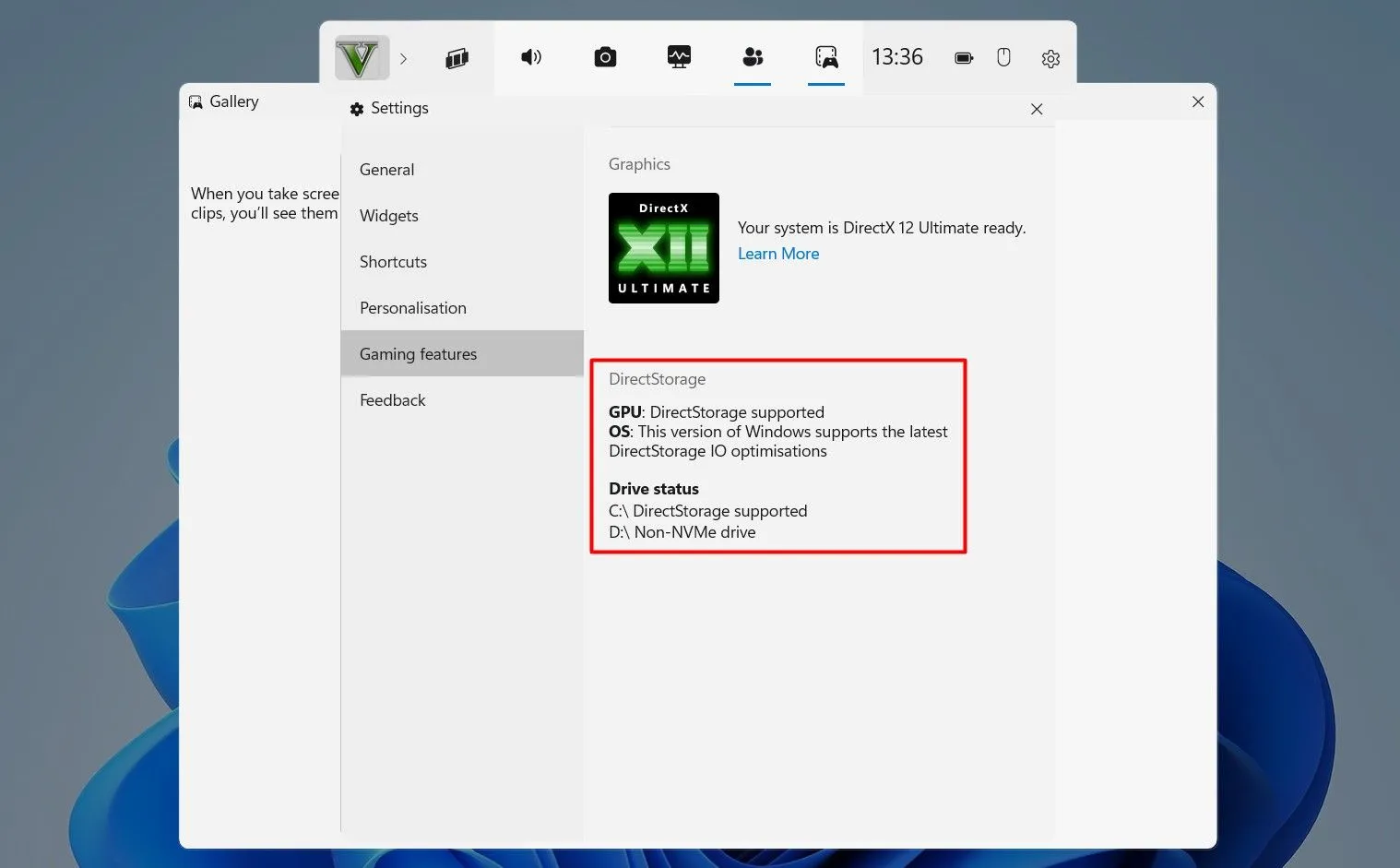 Giao diện Game Bar trên Windows 11 hiển thị mục "Gaming Features" để kiểm tra DirectStorage
Giao diện Game Bar trên Windows 11 hiển thị mục "Gaming Features" để kiểm tra DirectStorage
3. Tối ưu hóa trò chơi chạy cửa sổ: Giảm lag, mượt mà hơn
Tính năng “Optimization for Windowed Games” (Tối ưu hóa trò chơi chạy cửa sổ) là một cải tiến độc quyền trên Windows 11, được thiết kế để khắc phục tình trạng giật lag và độ trễ khi bạn chơi game ở chế độ cửa sổ (Windowed) hoặc cửa sổ không viền (Borderless Windowed). Khi kích hoạt tính năng này, Windows 11 sẽ tối ưu hóa cách xử lý đồ họa, giúp trò chơi chạy mượt mà hơn và phản hồi nhanh hơn, mang lại trải nghiệm chơi game liền mạch dù bạn không chơi ở chế độ toàn màn hình.
Để bật tính năng Tối ưu hóa trò chơi chạy cửa sổ, hãy mở menu Cài đặt (Settings), điều hướng đến Hệ thống (System) > Màn hình (Display) > Đồ họa (Graphics). Tại đây, bạn sẽ thấy tùy chọn “Optimization for Windowed Games”, hãy gạt nút để bật. Ngoài ra, bạn cũng nên bật tùy chọn “Variable Refresh Rate” (VRR). VRR giúp đồng bộ hóa tần số quét của màn hình với tốc độ khung hình của game, giảm thiểu hiện tượng xé hình (screen tearing) và khắc phục tình trạng giật cục (stuttering), đảm bảo hình ảnh hiển thị luôn sắc nét và mượt mà.
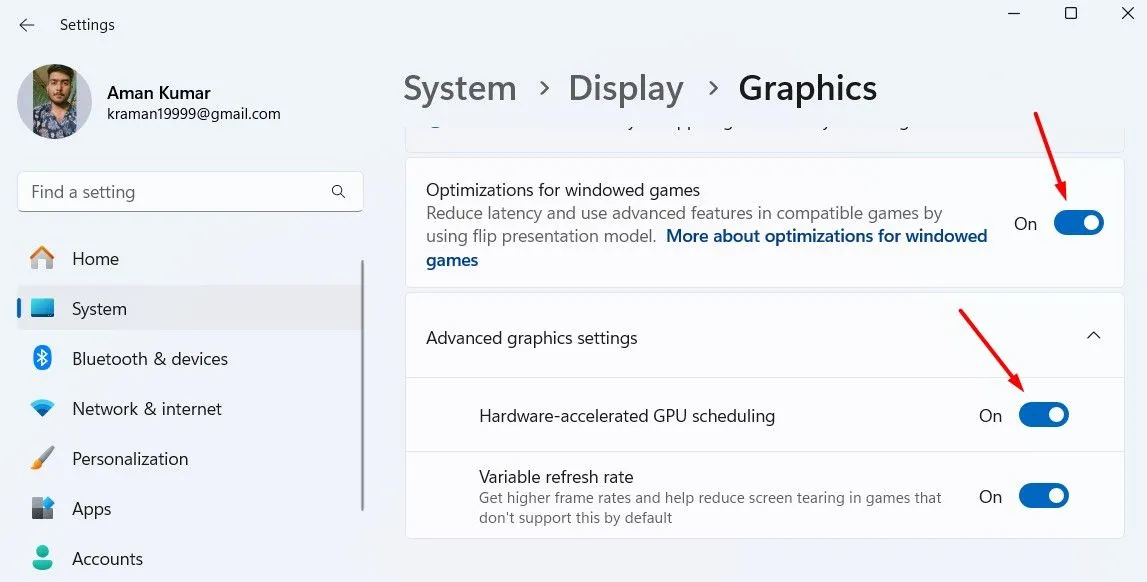 Cài đặt đồ họa trong Windows 11 Settings với tùy chọn "Optimization for Windowed Games" và "Variable Refresh Rate"
Cài đặt đồ họa trong Windows 11 Settings với tùy chọn "Optimization for Windowed Games" và "Variable Refresh Rate"
Những tính năng nổi bật kể trên là lý do chính đáng để các game thủ cân nhắc nâng cấp từ Windows 10 lên Windows 11. Dù các cải tiến này được thiết kế để nâng cao đáng kể trải nghiệm chơi game, điều quan trọng nhất vẫn là cấu hình phần cứng của máy tính. Để đạt được hiệu suất tối ưu và tận hưởng trọn vẹn mọi tính năng trên Windows 11, hãy đảm bảo rằng hệ thống của bạn đáp ứng hoặc vượt qua các thông số kỹ thuật khuyến nghị cho các tựa game yêu thích. Hãy nâng cấp ngay để khám phá một thế giới game sống động và mượt mà hơn bao giờ hết!